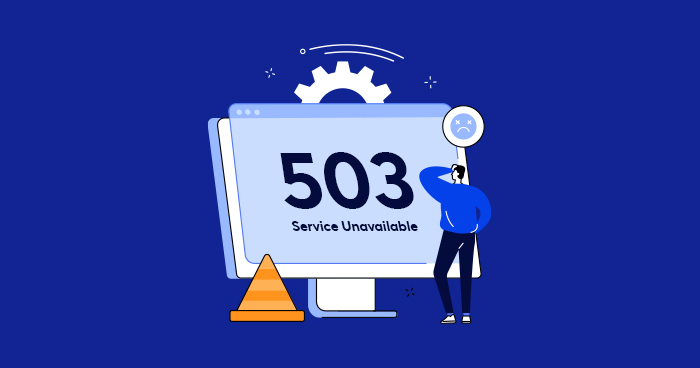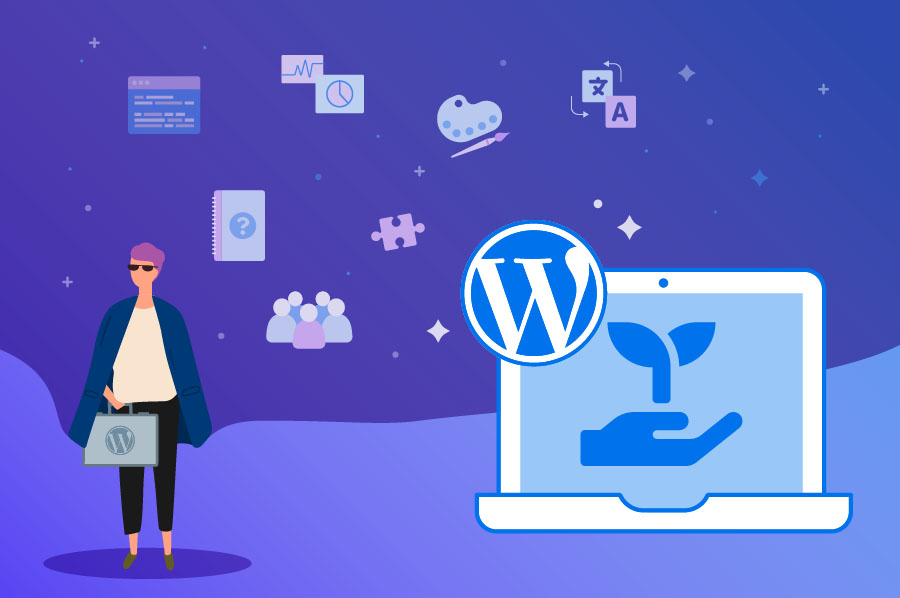WordPress Google Analytics Kodu Ekleme
İçindekiler
WordPress Google Analytics, Google tarafından sağlanan ücretsiz bir web istatistik hizmetidir. Bu hizmet, bir web sitesinin ziyaretçi sayısı, ziyaretçi kaynakları, sayfaların ziyaret edilme oranları gibi bilgileri toplar ve raporlar halinde sunar. Google Analytics, site sahiplerine ve işletmelerine, site trafiği hakkında detaylı bilgi toplama ve analiz etme imkanı sunar ve bu bilgiler sayesinde, site içeriğinin ve tasarımının hangi öğelerinin daha etkili olduğunu anlayabilir ve siteyi daha iyi hale getirmeyi hedefleyen çalışmalar yapabilirler.
Neden WordPress Google Analytics’e kullanmanız gerekiyor?
WordPress sitesi oluşturucuları için WordPress Google Analytics, site trafiği hakkında detaylı bilgi toplama ve analiz etme imkanı sunan önemli bir araçtır. Google Analytics, site ziyaretçilerinin nereden geldiğini, hangi sayfaları ziyaret ettiğini ve daha fazlasını izleyebilmenizi sağlar. Bu bilgiler sayesinde, site içeriğinin ve tasarımının hangi öğelerinin daha etkili olduğunu anlayabilir ve siteyi daha iyi hale getirmeyi hedefleyen çalışmalar yapabilirsiniz.
Ayrıca, Google Analytics sayesinde reklam verenlerle anlaşma yapabilir ve site içeriğine reklam ekleyerek para kazanabilirsiniz. Google Analytics, site ziyaretçilerinin demografik bilgilerine ve davranışlarına ilişkin detaylı raporlar sağlar, bu da reklam verenlerin ilgi alanlarına yönelik reklamlar yayınlamanızı sağlar.
Sonuç olarak, Google Analytics, WordPress sitesi oluşturucuları için site trafiği hakkında detaylı bilgi toplama ve analiz etme imkanı sunan önemli bir araçtır ve siteyi daha iyi hale getirmeyi hedefleyen çalışmalar yapmak için büyük bir fayda sağlar.
Google Analytics nasıl çalışır?
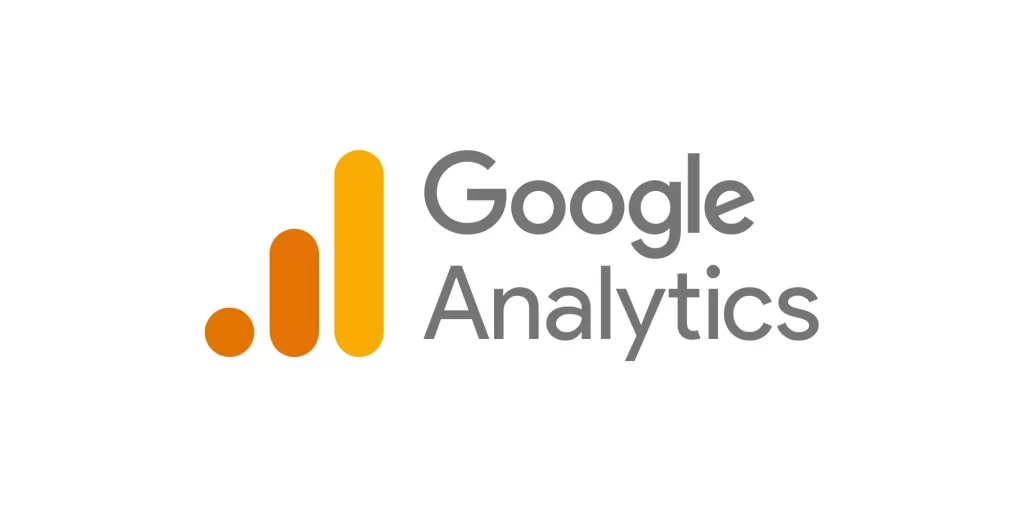
Google Analytics, bir web sitesine eklenen bir JavaScript kodu yardımıyla çalışır. Bu kod, ziyaretçilerin web sitesine girdiği anda çalıştırılır ve ziyaretçinin bilgisayarına bir “çerez” (cookie) bırakır. Bu çerez, ziyaretçinin geçmişte hangi sayfaları ziyaret ettiği, ne kadar süre geçirdiği ve daha fazlası gibi bilgileri saklar.
Daha sonra, ziyaretçi web sitesinden ayrıldıktan sonra, bu bilgiler Google Analytics sunucularına gönderilir ve bu bilgiler kullanılarak raporlar oluşturulur. Bu raporlar, site sahiplerine ve işletmelerine, site trafiği hakkında detaylı bilgi toplama ve analiz etme imkanı sunar. Örneğin, raporlar sayesinde, site ziyaretçilerinin nereden geldiğini, hangi sayfaları ziyaret ettiğini ve daha fazlasını öğrenebilirsiniz.
Google Analytics, web sitesine eklenen kod sayesinde çalıştığı için, kullanımı çok kolaydır ve web sitesine eklenen kodun çalışmaya başlamasından itibaren, veriler toplamaya ve raporlar oluşturmaya başlar.
Nasıl Google Analytics hesabı oluşturabilirim?
Google Analytics hesabı oluşturmak için aşağıdaki adımları takip edebilirsiniz:
- Öncelikle, Google hesabınız olması gerekir. Eğer henüz bir Google hesabınız yoksa, https://accounts.google.com/SignUp adresine giderek bir hesap oluşturabilirsiniz.
- Google hesabınızın olduğuna emin olun ve https://analytics.google.com adresine gidin.
- “Ücretsiz Google Analytics Hesabı Oluştur” düğmesine tıklayın ve açılan pencerede, hesap oluşturma işlemine devam etmek için “Devam Et” düğmesine tıklayın.
- Açılan pencerede, kendi site adınızı ve URL’sini girin ve “Devam Et” düğmesine tıklayın.
- Açılan pencerede, kendi bilgilerinizi girin ve “Devam Et” düğmesine tıklayın.
- Açılan pencerede, Google Analytics kullanım şartlarını okuyun ve “Kullanım Şartlarını Kabul Ediyorum” onay kutusunu işaretleyin.
- “Ücretsiz Google Analytics Hesabı Oluştur” düğmesine tıklayın ve hesabınız oluşturulduğuna dair bir onay mesajı göreceksiniz.
Artık Google Analytics hesabınız oluşturulmuş olacak ve Web Kimliği (Tracking ID) alarak site trafiği hakkında bilgi toplamaya başlayabilirsiniz.
WordPress’e Google Analytics Ekleme
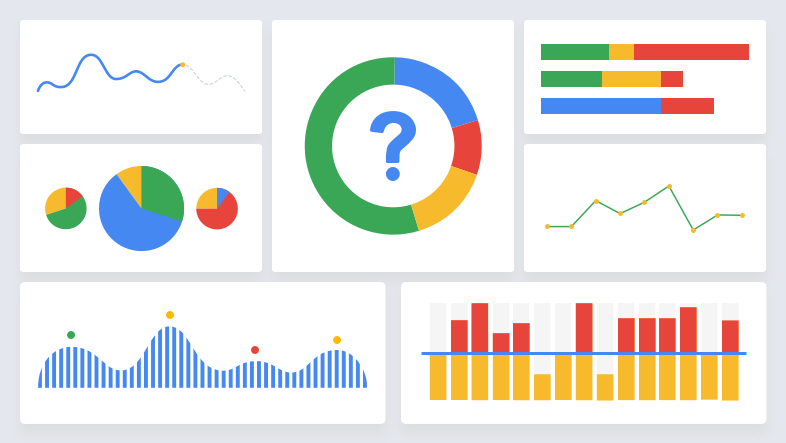
WordPress Google Analytics Eklentisi
WordPress Google Analytics eklentisi, WordPress yönetim paneli üzerinden Google Analytics hesabını kolayca yönetmenizi sağlar. Bu eklenti sayesinde, Google Analytics kodunu WordPress sitesine eklemeniz ve Google Analytics hesabınızla bağlantı kurmanız gerekmez. Site trafiği hakkında detaylı bilgi toplama ve raporlama imkanı sunar. Örneğin, eklenti sayesinde ziyaretçi sayısı, ziyaretçi kaynakları, sayfaların ziyaret edilme oranları gibi bilgileri takip edebilir ve bu bilgilere göre siteyi daha iyi hale getirmeyi hedefleyen çalışmalar yapabilirsiniz. WordPress yönetim panelinin “Eklentiler” menüsünden “Yeni Ekle” seçeneğine tıklayarak ve arama kutusunda “Google Analytics” yazarak bulunabilir ve yüklenerek etkinleştirilebilir. Daha sonra, eklenti ayarlarından Google Analytics hesabınıza giriş yaparak ve siteye ait Web Kimliğini (Tracking ID) ekleyerek eklentiyi kullanmaya başlayabilirsiniz.
WordPress MonsterInsights Eklentisi
WordPress MonsterInsights eklentisi, WordPress sitesine Google Analytics kodunu eklemenize ve Google Analytics hesabınızla bağlantı kurmanıza yardımcı olan bir eklentidir. Bu eklenti, site trafiği hakkında detaylı bilgi toplama ve raporlama imkanı sunar ve WordPress yönetim panelinden kolayca kullanılabilir.
MonsterInsights eklentisi, WordPress yönetim panelinin “Eklentiler” menüsünden “Yeni Ekle” seçeneğine tıklayarak ve arama kutusunda “MonsterInsights” yazarak bulunabilir ve yüklenerek etkinleştirilebilir. Daha sonra, eklenti ayarlarından Google Analytics hesabınıza giriş yaparak ve siteye ait Web Kimliğini (Tracking ID) ekleyerek eklentiyi kullanmaya başlayabilirsiniz. Site trafiği hakkında detaylı raporlar oluşturur ve bu raporlar sayesinde ziyaretçi sayısı, ziyaretçi kaynakları, sayfaların ziyaret edilme oranları gibi bilgileri takip edebilirsiniz. Ayrıca, eklenti sayesinde ziyaretçilerin demografik bilgilerine ve davranışlarına ilişkin detaylı raporlar da oluşturabilirsiniz. Bu bilgiler sayesinde, site içeriğinin ve tasarımının hangi öğelerinin daha etkili olduğunu anlayabilir ve siteyi daha iyi hale getirmeyi hedefleyen çalışmalar yapabilirsiniz.
WordPress Google Analytics Dashboard for WP Eklentisi
WordPress Google Analytics Dashboard for WP eklentisi, WordPress yönetim panelinin “Eklentiler” menüsünden “Yeni Ekle” seçeneğine tıklayarak ve arama kutusunda “Google Analytics Dashboard for WP” yazarak bulunabilir ve yüklenerek etkinleştirilebilir. Daha sonra, eklenti ayarlarından Google Analytics hesabınıza giriş yaparak ve siteye ait Web Kimliğini (Tracking ID) ekleyerek eklentiyi kullanmaya başlayabilirsiniz.
Google Analytics Dashboard for WP eklentisi, site trafiği hakkında detaylı raporlar oluşturur ve bu raporlar sayesinde ziyaretçi sayısı, ziyaretçi kaynakları, sayfaların ziyaret edilme oranları gibi bilgileri takip edebilirsiniz. Ayrıca, eklenti sayesinde
ziyaretçilerin demografik bilgilerine ve davranışlarına ilişkin detaylı raporlar da oluşturur. Bu bilgiler sayesinde, site içeriğinin ve tasarımının hangi öğelerinin daha etkili olduğunu anlayabilir ve siteyi daha iyi hale getirmeyi hedefleyen çalışmalar yapabilirsiniz.
Ayrıca, Google Analytics Dashboard for WP eklentisi, Google Analytics raporlarını WordPress yönetim panelinizde görüntülemenizi sağlar. Bu sayede, Google Analytics hesabınıza giriş yapmaya gerek kalmadan site trafiği hakkında bilgi toplayabilir ve raporlar oluşturabilirsiniz.
Eklenti ayrıca, site trafiği hakkında anlık bilgi toplama özelliği de sunar ve bu sayede, site trafiği hakkında en güncel bilgilere anında ulaşabilirsiniz.
WordPress Google Analytics Eklentisiz Functions.php
WordPress sitesine Google Analytics kodunu functions.php dosyasına ekleyerek de ekleyebilirsiniz. Bu yöntem, eklenti kurulu olmayan bir WordPress sitesinde Google Analytics kodunu eklemek için kullanılabilir. Aşağıdaki adımları takip ederek WordPress Google Analytics kodunu functions.php dosyasına ekleyebilirsiniz:
- WordPress yönetim panelinize giriş yapın ve sol menüden “Temalar” sekmesine tıklayın.
- Açılan sayfada, kullandığınız temanın “Düzenle” düğmesine tıklayın.
- Açılan sayfada, “functions.php” dosyasını bulun ve “Düzenle” düğmesine tıklayın.
- Açılan sayfada, aşağıdaki kodu dosyanın en altına ekleyin ve değiştirin:
function add_google_analytics() {
?>
<!-- Google Analytics kodu buraya eklenir -->
<?php
}
add_action('wp_head', 'add_google_analytics');WordPress Google Analytics Eklentisiz Header.php
Bu yöntem, eklenti kurulu olmayan bir WordPress sitesinde Google Analytics kodunu eklemek için kullanılabilir. Aşağıdaki adımları takip ederek WordPress sitesine WordPress Google Analytics kodunu header.php dosyasına ekleyebilirsiniz:
- WordPress yönetim panelinize giriş yapın ve sol menüden “Temalar” sekmesine tıklayın.
- Açılan sayfada, kullandığınız temanın “Düzenle” düğmesine tıklayın.
- Açılan sayfada, “header.php” dosyasını bulun ve “Düzenle” düğmesine tıklayın.
- Açılan sayfada, aşağıdaki kodu dosyanın en altına ekleyin ve değiştirin:
<!-- Google Analytics kodu buraya eklenir -->Ayrıca WordPress Bakım Modu Nedir? Bakım Modu Nasıl Aktif Edilir? konusunu da merak ediyorsanız yazımıza göz atabilirsiniz.
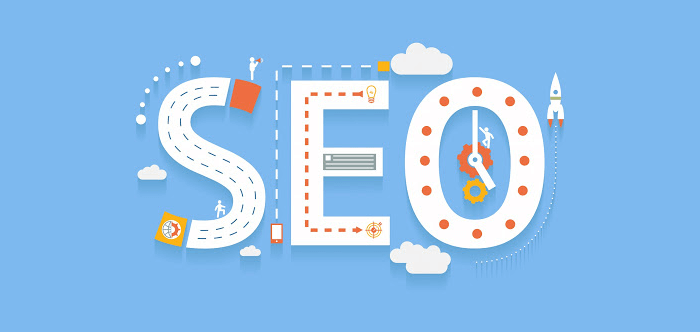
 Devamını Oku
Devamını Oku